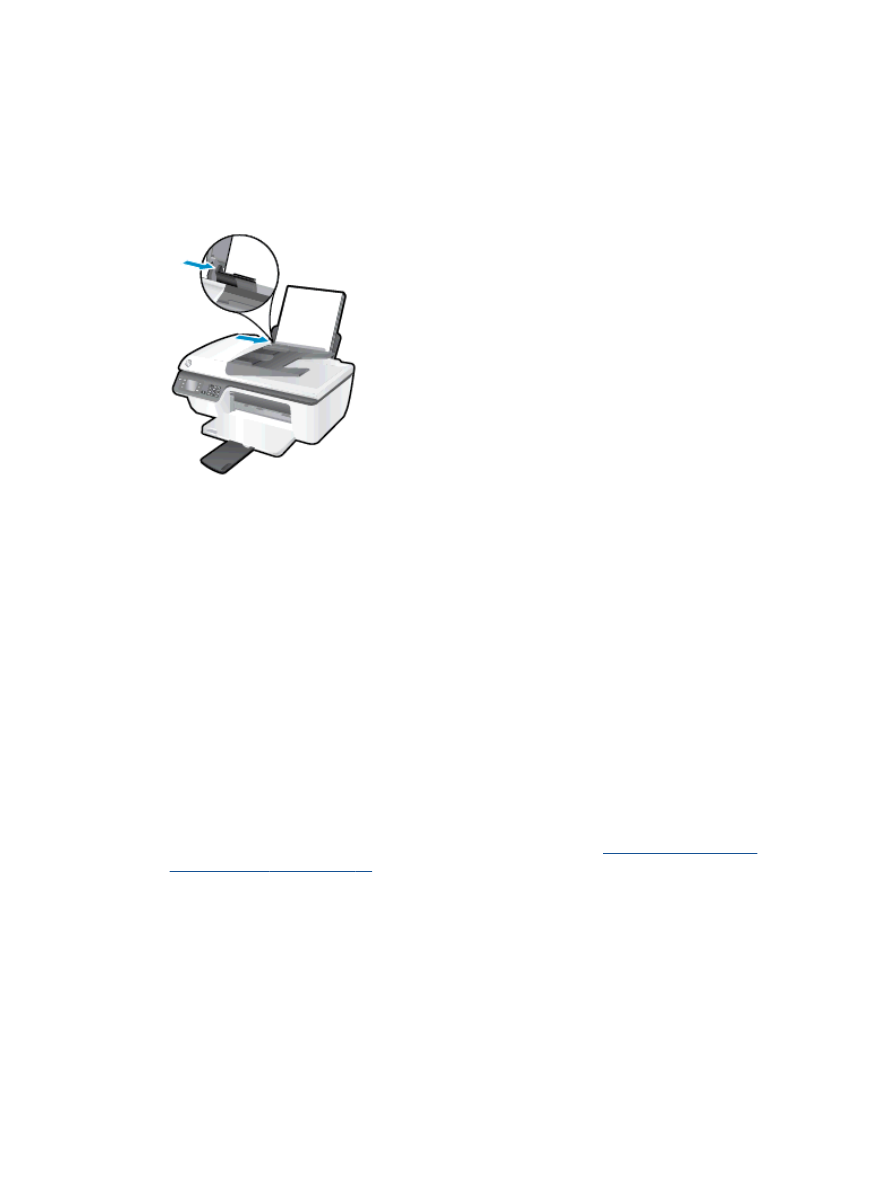
Imprimir documentos
Para cargar papel
1.
Asegúrese de que la bandeja de salida esté abierta.
2.
Asegúrese de que hay papel cargado en la bandeja de entrada.
Para imprimir un documento
1.
En el menú Archivo del software, haga clic en Imprimir.
2.
Asegúrese de que esté seleccionada su impresora.
3.
Haga clic en el botón que abre el cuadro de diálogo Propiedades.
Según la aplicación de software, este botón se puede llamar Propiedades, Opciones,
Configuración de la impresora, Propiedades de la impresora, Impresora, o Preferencias.
4.
Seleccione las opciones adecuadas.
●
En la ficha Diseño, elija la orientación Vertical u Horizontal.
●
En la ficha Papel/Calidad, seleccione el tipo de papel y la calidad de impresión adecuados
en la lista desplegable Soportes.
●
Haga clic en el botón Avanzada, en el área Papel/Salida y seleccione el tamaño adecuado
del papel normal en la lista desplegable Tamaño del papel.
Para obtener más información sobre opciones de impresión, vea
Consejos para imprimir
correctamente en la página 17
.
5.
Haga clic en Aceptar para cerrar el cuadro de diálogo Propiedades.
6.
Haga clic en Imprimir o en Aceptar para empezar a imprimir.
Para imprimir en ambas caras de la hoja
1.
En el software, haga clic en el botón Imprimir.
2.
Asegúrese de que esté seleccionada su impresora.
10 Capítulo 3 Impresión
ESWW
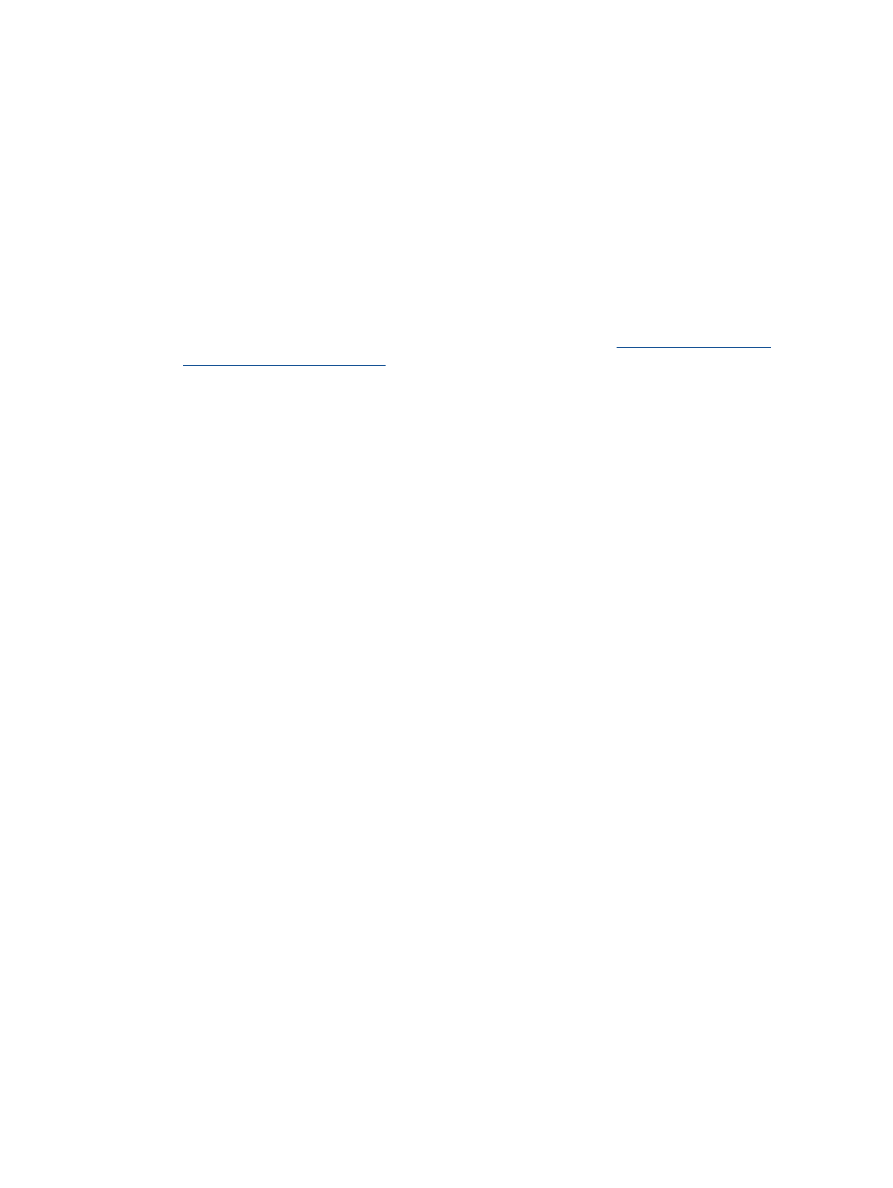
3.
Haga clic en el botón que abre el cuadro de diálogo Propiedades.
Según la aplicación de software, este botón se puede llamar Propiedades, Opciones,
Configuración de la impresora, Propiedades de la impresora, Impresora, o Preferencias.
4.
Seleccione las opciones adecuadas.
●
En la ficha Diseño, elija la orientación Vertical u Horizontal.
●
En la ficha Papel/Calidad, seleccione el tipo de papel y la calidad de impresión adecuados
en la lista desplegable Soportes.
●
Haga clic en el botón Avanzada, en el área Papel/Salida y seleccione el tamaño adecuado
del papel en la lista desplegable Tamaño del papel.
Para obtener más información sobre opciones de impresión, vea
Consejos para imprimir
correctamente en la página 17
.
5.
En la ficha Diseño, seleccione Orientación horizontal u Orientación vertical en el menú
desplegable Imprimir a dos caras manualmente.
6.
Haga clic en Aceptar para imprimir.
7.
Tras la impresión de las páginas impares, retire las hojas de la bandeja de salida.
8.
Siga las instrucciones en pantalla para cargar el papel en la bandeja de entrada con la parte en
blanco hacia arriba y la parte superior de la págfina hacia abajo, luego haga clic en Continuar.
ESWW
Imprimir documentos 11